高中学生如何利用Excel2000中的公式和函数-文档
EXCEL中函数如何使用

EXCEL中函数如何使用在Excel中,函数是一种用于进行数学,逻辑和文本处理的功能。
函数可以简化复杂的计算和数据分析操作。
要使用函数,请按照以下步骤进行操作:1.选择一个单元格首先,选择要应用函数的单元格。
这可以是一个空单元格,也可以是包含数据的单元格。
2.输入等号(=)在选定的单元格中,输入等号(=)以告诉Excel你要输入一个函数。
Excel将根据等号的出现确定你要输入一个公式。
3.输入函数的名称在等号后面,输入你要使用的函数的名称。
Excel有很多内置函数,如SUM和AVERAGE等。
4.输入参数函数可能需要一个或多个参数来执行计算。
参数是指函数要操作的数据。
参数可以是单个单元格,多个单元格的范围,值或其他函数。
例如,使用SUM函数计算一系列数字的总和:=SUM(A1:A5)。
这里的参数是单元格A1到A5,它们包含要相加的数字。
你也可以手动输入值作为参数:=SUM(1,2,3)。
如果你不确定函数的参数是什么,可以键入函数名称,然后按下括号键()查看Excel的提示。
5.输入参数分隔符如果函数需要多个参数,则需要使用参数分隔符将它们分开。
Excel中使用逗号作为参数分隔符。
例如,如果要查找一个单元格范围中的最大值,并且该范围由A1到A5,则可使用函数MAX(A1,A2,A3,A4,A5)。
这里的参数使用逗号分隔。
6.按下回车键输入完函数和参数后,按下回车键执行函数。
Excel将在选定的单元格中显示函数的结果。
7.复制函数到其他单元格如果想将函数应用到其他单元格上,可以使用复制和粘贴操作。
选择包含函数的单元格,按下Ctrl+C复制函数,然后选择要粘贴函数的单元格,按下Ctrl+V粘贴函数。
Excel会自动调整函数中的单元格引用。
需要注意的是,Excel的函数使用语法规则,例如括号必须成对出现,参数个数和类型必须与函数的定义匹配等。
如果函数出现错误,Excel会在单元格中显示错误值,如#VALUE!,#DIV/0!等。
EXCEL中公式与函数的使用

EXCEL中公式与函数的使用在Excel中,公式和函数是用来对数据进行计算和处理的工具,可以帮助我们自动化地完成一些繁琐的计算和分析任务。
下面是关于Excel中公式和函数使用的详细介绍。
1.公式的基本语法在Excel中,公式通常以等号“=”开头,然后是函数名称和参数,多个参数之间用逗号“,”分隔。
例如,如果要计算A1和A2的和,可以使用公式=A1+A22.常用的数学运算函数在Excel中,有很多内置的数学运算函数可以帮助我们进行数值计算,例如:-SUM:求和函数,可以用来计算指定数值范围内的所有数值的总和。
-AVERAGE:平均值函数,可以用来计算指定数值范围内的所有数值的平均值。
-MAX:最大值函数,可以用来找出指定数值范围内的最大值。
-MIN:最小值函数,可以用来找出指定数值范围内的最小值。
-COUNT:计数函数,可以用来统计指定数值范围内的非空单元格数量。
3.常用的逻辑函数逻辑函数可以帮助我们根据给定的条件对数据进行判断和筛选,例如:-IF:条件判断函数,可以根据一个条件的结果返回不同的值。
它的基本语法是=IF(条件,值1,值2),如果条件为真,则返回值1,否则返回值2-AND:逻辑与函数,可以判断多个条件是否同时成立。
它的基本语法是=AND(条件1,条件2,...),如果所有条件都为真,则返回TRUE,否则返回FALSE。
-OR:逻辑或函数,可以判断多个条件是否至少有一个成立。
它的基本语法是=OR(条件1,条件2,...),如果至少有一个条件为真,则返回TRUE,否则返回FALSE。
4.常用的文本函数文本函数可以帮助我们对文本进行处理和格式化,例如:-CONCATENATE:文本连接函数,可以将多个文本字符串连接在一起。
它的基本语法是=CONCATENATE(文本1,文本2,...)。
-LEFT:左函数,可以从一个文本字符串中提取指定个数的左侧字符。
它的基本语法是=LEFT(文本,个数)。
excel中函数的使用方法

excel中函数的使用方法在Excel中,函数是非常重要的工具,它可以帮助我们快速完成各种复杂的计算和数据处理。
掌握Excel函数的使用方法对于提高工作效率和准确性都非常有帮助。
在本文中,我将向大家介绍Excel中函数的使用方法,希望能够对大家有所帮助。
首先,我们需要了解Excel函数的基本语法。
在使用函数时,我们需要输入函数的名称,然后在括号内填入函数的参数。
参数可以是单个数值、单元格引用、数学运算、逻辑判断等等,具体取决于不同的函数。
在输入完参数后,记得要用右括号“)”结束函数的输入。
其次,我们需要了解一些常用的函数类型。
在Excel中,函数可以分为数学函数、逻辑函数、文本函数、日期函数等多种类型。
数学函数可以帮助我们进行各种数学运算,比如求和、平均值、最大最小值等;逻辑函数可以帮助我们进行逻辑判断,比如IF函数可以根据条件返回不同的值;文本函数可以帮助我们对文本进行处理,比如合并文本、提取文本等;日期函数可以帮助我们进行日期的计算和格式转换。
接着,我们需要学会如何查找和选择合适的函数。
在Excel中,有数百种不同的函数供我们选择,但并不是每个函数都适用于我们的需求。
因此,我们需要学会如何通过函数库或者函数提示来查找和选择合适的函数。
在函数库中,我们可以按照不同的功能类型来查找函数;而在函数提示中,我们可以看到函数的参数要求和示例,帮助我们更好地理解和选择函数。
另外,我们需要了解一些常用函数的具体使用方法。
比如,SUM函数可以帮助我们对一列或者多列数据进行求和;AVERAGE函数可以帮助我们计算一组数据的平均值;VLOOKUP函数可以帮助我们在一个区域中查找指定的值等等。
掌握这些常用函数的使用方法,可以帮助我们更快速地完成各种数据处理任务。
最后,我们需要学会如何自定义函数。
在Excel中,我们可以通过VBA编程语言来自定义函数,这样可以帮助我们更好地适应特定的需求。
自定义函数可以根据我们的具体需求来编写,可以实现一些Excel原生函数无法实现的功能。
excel函数和函数的使用方法
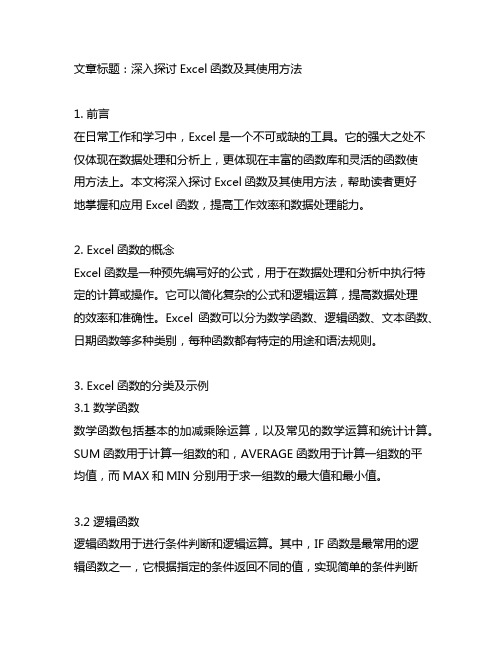
文章标题:深入探讨Excel函数及其使用方法1. 前言在日常工作和学习中,Excel是一个不可或缺的工具。
它的强大之处不仅体现在数据处理和分析上,更体现在丰富的函数库和灵活的函数使用方法上。
本文将深入探讨Excel函数及其使用方法,帮助读者更好地掌握和应用Excel函数,提高工作效率和数据处理能力。
2. Excel函数的概念Excel函数是一种预先编写好的公式,用于在数据处理和分析中执行特定的计算或操作。
它可以简化复杂的公式和逻辑运算,提高数据处理的效率和准确性。
Excel函数可以分为数学函数、逻辑函数、文本函数、日期函数等多种类别,每种函数都有特定的用途和语法规则。
3. Excel函数的分类及示例3.1 数学函数数学函数包括基本的加减乘除运算,以及常见的数学运算和统计计算。
SUM函数用于计算一组数的和,AVERAGE函数用于计算一组数的平均值,而MAX和MIN分别用于求一组数的最大值和最小值。
3.2 逻辑函数逻辑函数用于进行条件判断和逻辑运算。
其中,IF函数是最常用的逻辑函数之一,它根据指定的条件返回不同的值,实现简单的条件判断和分支操作。
AND、OR、NOT等函数也常用于多条件判断和逻辑运算。
3.3 文本函数文本函数主要用于对文本进行处理和分析。
CONCATENATE函数用于将多个文本串联在一起,LEN函数用于计算文本的长度,而LEFT和RIGHT函数则用于提取文本的左边和右边字符。
3.4 日期函数日期函数用于处理和计算日期和时间。
TODAY函数用于返回当前日期,YEAR、MONTH和DAY函数则分别用于提取日期的年、月和日部分,而DATE函数则用于根据年、月、日构造日期。
4. Excel函数的使用方法4.1 函数的基本语法Excel函数通常由函数名、括号、参数组成。
SUM函数的语法为=SUM(参数1, 参数2, ...),其中参数可以是单元格引用、数值或其他函数的返回值。
在使用函数时,必须注意每个函数的语法规则和参数要求,保证函数能够正确执行和返回期望的结果。
如何使用Excel进行复杂公式和函数的计算

如何使用Excel进行复杂公式和函数的计算Excel是一款强大的电子表格软件,广泛应用于数据分析、统计、项目管理等各个领域。
在Excel中,公式和函数是实现计算和处理数据的关键工具。
本文将介绍如何使用Excel进行复杂公式和函数的计算,以帮助读者更好地利用Excel解决实际问题。
一、公式的基本语法在Excel中,公式是用于进行数学计算、逻辑判断和数据处理的表达式。
公式一般以等号(=)开头,后面跟随计算表达式。
例如,"=A1+B1"是一个简单的公式,用于计算A1单元格和B1单元格的和。
Excel的公式支持各种数学运算符,如加法(+)、减法(-)、乘法(*)、除法(/)等。
此外,还可以使用括号来控制运算顺序。
例如,"=(A1+B1)*C1"会先计算A1和B1的和,然后再与C1相乘。
二、使用函数进行复杂计算除了基本的运算符,Excel还提供了众多内置的函数,用于解决各种复杂的计算问题。
函数是一种事先定义好的计算规则,通过输入参数,可以得到一个特定的结果。
1. SUM函数SUM函数用于计算一系列数字的和。
它的基本语法是"=SUM(参数1, 参数2, ...)"。
例如,"=SUM(A1:A5)"会计算A1到A5单元格的和。
SUM函数还可以和其他函数结合使用,例如"=SUM(A1:A5) + 10"会计算A1到A5单元格的和,并在基础上加上10。
2. AVERAGE函数AVERAGE函数用于计算一系列数字的平均值。
它的基本语法是"=AVERAGE(参数1, 参数2, ...)"。
例如,"=AVERAGE(A1:A5)"会计算A1到A5单元格的平均值。
3. MAX和MIN函数MAX函数用于计算一系列数字中的最大值,而MIN函数则用于计算最小值。
它们的基本语法分别是"=MAX(参数1, 参数2, ...)"和"=MIN(参数1, 参数2, ...)"。
Excel中的公式和函数指南

Excel中的公式和函数指南一、Excel中公式的基本概念和使用方法公式是Excel中用于进行各种计算和数据操作的核心工具。
它由运算符、函数、单元格引用以及常量等组成,可以实现各种复杂的计算和数据分析。
1.1 运算符的使用Excel中常用的运算符包括加号(+)、减号(-)、乘号(*)、除号(/)等,它们的作用分别是进行加、减、乘、除运算。
在编写公式时,需要根据具体需要选择合适的运算符。
1.2 单元格引用单元格引用是指使用单元格地址作为公式中的参数。
例如,使用B2表示B列第2行的单元格,使用A1表示A列第1行的单元格。
通过单元格引用,我们可以在公式中引用其他单元格的数值,实现数据的动态计算。
1.3 函数的使用函数是Excel中的一个重要概念,它以特定的格式出现,在公式中用来执行特定的计算或操作。
函数的使用可以极大地简化复杂的计算过程,提高工作效率。
二、常用的数学函数2.1 SUM函数SUM函数用于计算一系列数字的总和。
例如,=SUM(A1:A10)表示计算A列第1行到第10行的单元格的总和。
2.2 AVERAGE函数AVERAGE函数用于计算一系列数字的平均值。
例如,=AVERAGE(A1:A10)表示计算A列第1行到第10行的单元格的平均值。
2.3 MAX函数和MIN函数MAX函数用于计算一系列数字的最大值,MIN函数用于计算一系列数字的最小值。
例如,=MAX(A1:A10)表示计算A列第1行到第10行的单元格中的最大值。
2.4 ROUND函数ROUND函数用于将一个数字四舍五入到指定的位数。
例如,=ROUND(A1, 2)表示对A1单元格中的数值进行四舍五入,保留两位小数。
三、逻辑函数的运用3.1 IF函数IF函数用于根据给定的条件判断返回不同的结果。
例如,=IF(A1>10, "大于10", "小于等于10")表示如果A1的值大于10,则返回"大于10",否则返回"小于等于10"。
Excel公式和函数的使用方法
Excel公式和函数的使用方法Excel作为一款强大的电子表格软件,经常被广泛应用在各种各样的工作中。
其中,公式和函数的使用是Excel重要的特点之一。
本文将围绕公式和函数的使用方法,为读者详细介绍Excel公式和函数的相关知识。
一、Excel公式的基本概念和使用方法Excel公式是一种由操作符、单元格引用、数值、函数等元素组成的计算公式,用于计算和处理表格中的数据。
Excel公式通常在单元格中输入,以“=”号开头,计算结果也显示在该单元格中。
Excel公式的基本语法如下:=操作符(单元格1,单元格2,……,单元格n)其中,操作符可以是任意数学、逻辑或文本函数,n为参数个数,用逗号分隔。
单元格引用可以是单个单元格、单元格范围或单元格名称。
例如,要计算A1和B1两个单元格的和,可以在C1单元格中输入“=A1+B1”,按下回车键即可得到结果。
Excel公式也支持各种数学和逻辑运算符,如加减乘除、取余、大于小于、等于不等于等等。
例如,要计算A1和B1两个单元格的平均值,可以在C1单元格中输入“=(A1+B1)/2”,按下回车键即可得到结果。
Excel公式还支持各种文本函数,如求字符串长度、合并文本、查找文本等等。
这些函数的使用方法和数学、逻辑函数大体相同,只需要将字符串或文本作为参数输入即可。
例如,要查找一个字符串在另一个字符串中出现的位置,可以使用“=FIND(‘查找文本’,‘被检索字符串’,起始位置)”函数来实现,其中的参数分别为查找文本、被检索字符串和查询起始位置。
二、Excel函数的基本概念和使用方法Excel函数是一种预定义的公式,由函数名、参数和括号组成,可用于快速计算和处理表格中的数据。
Excel函数通常以“=”号开头,使用方式与公式类似。
Excel函数分为数学函数、逻辑函数、文本函数、日期和时间函数等多种类型,每种类型包含多个函数。
下面以常用的SUM、AVERAGE、MAX、MIN四个函数为例,介绍Excel函数的基本概念和使用方法。
excel表格函数的使用方法
excel表格函数的使用方法
Excel表格函数的使用方法可以分为以下几个步骤:
1. 打开Excel并创建一个新的工作表。
2. 选中一个单元格,然后在输入栏中输入函数的名称。
3. 输入函数的参数,可以是常量、单元格引用、其他函数或操作符。
4. 使用逗号分隔每个参数。
5. 按下Enter键或点击确认按钮,Excel会计算函数并返回结果。
在使用函数时,需要注意以下几个方面:
1. 函数的名称和参数都应该是正确的,否则Excel会返回错误
信息。
2. 函数的参数可以是单个值或一组值,例如SUM函数可以计
算单个单元格的值或一列数据的和。
3. 函数可以使用各种操作符,如加号、减号、乘号、除号等。
4. Excel提供了大量的函数,如SUM、AVERAGE、MAX、MIN、IF、VLOOKUP等,可以根据需要选择合适的函数来完
成特定的任务。
5. 可以使用函数嵌套,即在一个函数的参数中使用另一个函数。
需要注意的是,Excel的函数使用方法可以因不同的版本而有
所不同。
因此,建议参考相应版本的Excel的帮助文档或官方
指南来了解具体的函数使用方法。
excel表格函数公式使用说明
excel表格函数公式使用说明Excel表格是一款非常强大的办公软件,它提供了丰富的函数和公式来帮助用户进行数据分析和处理。
下面我将从多个角度来介绍Excel表格中函数和公式的使用说明。
1. 基本函数和公式:在Excel中,你可以使用各种基本函数和公式来进行数学运算、逻辑判断、文本处理等操作。
比如,SUM函数可以用来求和,AVERAGE函数可以用来求平均值,IF函数可以进行条件判断,CONCATENATE函数可以用来合并文本等等。
这些基本函数和公式可以帮助你快速准确地处理数据。
2. 函数和公式的输入:在Excel中输入函数和公式非常简单,只需要在单元格中输入“=”符号,然后输入函数名或者公式即可。
接着按下回车键,Excel会自动计算并显示结果。
你也可以在公式栏中直接输入函数和公式。
3. 函数和公式的参数:大部分函数和公式都需要输入参数来进行计算。
参数可以是单个单元格的引用,也可以是多个单元格的引用,还可以是常数值。
有些函数还需要输入额外的参数,比如条件判断函数IF就需要输入条件、真值和假值。
在输入参数时要注意引用的绝对引用和相对引用,以确保公式在拖动时能正确引用相应的单元格。
4. 嵌套函数和公式:在Excel中,你可以将多个函数和公式嵌套在一起来实现复杂的计算和逻辑操作。
比如,你可以在IF函数中嵌套SUM函数来进行条件求和,也可以在VLOOKUP函数中嵌套IF函数来进行条件查找。
嵌套函数和公式可以帮助你更灵活地处理数据。
5. 自定义函数:除了Excel自带的函数和公式,你还可以通过VBA编程语言来自定义函数,这样可以满足一些特定的计算需求。
自定义函数可以通过宏来实现,也可以通过插件来扩展。
自定义函数的使用需要一定的编程知识,但可以大大增强Excel的功能。
总的来说,Excel表格中的函数和公式是非常强大和灵活的,可以帮助你处理各种复杂的数据计算和分析任务。
通过熟练掌握函数和公式的使用,你可以更高效地进行数据处理和分析工作。
EXCEL公式和函数教程
EXCEL公式和函数教程Excel是一款非常强大的电子表格软件,广泛应用于各个领域,无论是学生还是专业人士都可以从中受益。
在Excel中,公式和函数是最主要的功能之一,能够帮助用户快速处理数据并进行计算。
本篇教程将介绍Excel中的公式和函数,帮助读者快速上手并提高工作效率。
一、基本概念1.1公式在Excel中,公式由等号(=)开头,用来进行各种计算和数据处理。
公式可以包含数值、单元格引用、操作符和函数等组成部分,通过结合这些元素进行数学运算和逻辑判断。
1.2函数函数是一种封装好的特定计算方式,可以通过调用函数来达到其中一种特定的目的。
Excel提供了众多的内置函数,用户可以根据需要选择相应的函数进行处理。
函数通常由函数名、参数和一个右括号组成。
二、公式和操作符```=A1+B1--两个单元格相加=A1/B1--两个单元格相除=A1*10--单元格乘以10=SUM(A1:A5)--计算A1到A5单元格的和=AVERAGE(A1:A5)--计算A1到A5单元格的平均值=MAX(A1:A5)--找出A1到A5单元格中的最大值=MIN(A1:A5)--找出A1到A5单元格中的最小值```三、常用函数Excel中内置了大量的函数,可以帮助用户进行各种数据处理和计算。
下面是一些常用函数的介绍:3.1SUM函数SUM函数用于计算一系列数值的和,可以是单个单元格的数值,也可以是一个数值范围。
使用方法为在函数中输入需要求和的单元格范围,如`=SUM(A1:A5)`,表示计算A1到A5单元格的和。
3.2AVERAGE函数AVERAGE函数用于计算一系列数值的平均值。
使用方法和SUM函数类似,如`=AVERAGE(A1:A5)`,表示计算A1到A5单元格的平均值。
3.3MAX函数和MIN函数MAX函数用于找出一系列数值中的最大值,MIN函数则用于找出最小值。
使用方法同样如上述示例,如`=MAX(A1:A5)`表示找出A1到A5单元格中的最大值。
- 1、下载文档前请自行甄别文档内容的完整性,平台不提供额外的编辑、内容补充、找答案等附加服务。
- 2、"仅部分预览"的文档,不可在线预览部分如存在完整性等问题,可反馈申请退款(可完整预览的文档不适用该条件!)。
- 3、如文档侵犯您的权益,请联系客服反馈,我们会尽快为您处理(人工客服工作时间:9:00-18:30)。
高中学生如何利用Excel2000中的公式和函数
High School Students How to Use the Formulas and Functions Excel2000
ZHOU Zun-qin
(Zhaotong City of Yunnan Province Liang County First School, Zhaotong 657600, China)
: Using the formula or function, the reference cell address the actual value is more flexible than the input, because when the reference is to address identity rather than actual data, the raw data will be directly reflected changes in calculation results. Excel function that is mentioned in a number of predefined formulas, called the arguments they use some of the specific numerical order or structure of a specific calculation. Students can use their values within a given area a series of operations, such as analyzing and processing of date values and time values to determine the loan payments, determine the data type of cell, calculate the mean, sorting text display and operation so forth.
高中信息技术新课标准规定,Excel2000作为学生必修模块之一。
要求学生能使用表格处理工具的公式、函数、排序、筛选、
分类汇总等功能处理数据;运用表格处理工具的基本功能有效加工信息,分析表格数据及图表所蕴含的信息,提示事物间的关系、特征和变化规律等。
关于Excel2000电子表格软件,即使在初中阶段有所学习,相信也是很简单的。
对于这部分内容的教学,不再分零起点和非零起点学生,而是面向全体学生,让他们了解电子表格软件的特点是便于数值数据的分析与处理,为用户提供电子数据表、图表与数据库等功能的操作环境。
可以通过分析一个数据表让学生了解并掌握有关表处理软件的基本概念和功能,学习数据表的基本使用方法。
本节难点是自定义计算公式和插入函数在数据表中的应用,主要是逻辑思维强,内容形象化,同时也是本节内容的重点。
1 检查单元格格式,导入电子表格公式
在Excel2000中,公式用于对工作表中的数据进行分析和计算,可以对工作表中的数据进行加、减、乘、除、比较、连接及复合运算。
Excel2000的公式是以“=”号开头,由常量、单元格引用、函数和运算符组成。
例1:在如下图所示的Excel2000表中,要计算机高一(1)班的最后得分(注:回答正确一题得12分,回答错误一题扣10分),正确的公式是( )
分析:D3单元格为高一(1)班的最后得分,首先检查D3单元格的格式是否符合公式计算的格式,因为一个数字可以用多种不同的方法来描述,可代表不同的含义。
例如一个小数可以用带小
数点的数表示,可以用科学记数法表示,还可以表示为货币等。
更改单元格格式可以用“格式”工具样的按钮来直接设置数字的格式,也可以用菜单命令来设置。
本题解题步骤为:D3单元格为高一(1)班的最后得分,B3单元格为答对题目数量,计算答对得分应B3*12;C3单元格为答错题目数量,计算扣分应C3*10;那么最后得分=答对得分― 答错扣分,即:D3=B3*12-C3*10。
例2:如下图所示的Excel2000表中,招聘人员成绩统计表,利用公式计算每位考生的总成绩(总成绩=笔试成绩×60%+面试成绩×40%);
分析:在单元格D3中输入“B3*0.6+C3*0.4”,计算出准考证号为“516”考生的总成绩。
由于公式中使用的是单元格相对地址,所以也可以把单元格D3中的公式,复制到单元格D4、D5、D6、……等单元格中,依次求出后面考生的成绩,简化了输入公式的操作。
也可对D4、D5、D6……等单元格进行公式填充。
因为自动填充是根据初始值决定以后的填充项,用鼠标先单击选中初始值单元格,鼠标指针放在初始值单元格的右下角,鼠标指针变成实心十字型,即“+”型,拖拉到填充的最后一个单元格,即可完成自动填充。
2 巧用常用函数SUM、AVERAGE、MAX、MINA
函数是对一定范围的数据进行计算操作的预定义的内置公式。
Excel2000为用户提供了大量的函数,给用户对数据进行运算和分析带来极大的方便。
Excel的函数有财务函数、数据库函
数、日期和时间函数、信息函数、嵌套函数、数学和三角函数、统计函数、查询和引用函数等。
但高中阶段仅掌握常用的四个函数,即SUM求和函数、AVERAGE求平均数函数、MAX求最大值、MINA 求最小值等。
可是在实际学生操作时,应掌握以下要领:
1) 理解函数语法格式。
语法格式为:函数
(number1,number2,……),其中numberl,number2,……为1―30个需要求和的参数。
直接键入到参数表中的数字、逻辑值及数字的文本表达式将被计算;如果参数为数组或引用,只有其中的数
字将被计算。
数组或引用中的空白单元格、逻辑值、文本或错误值将被忽略。
但当参数是不能转换成数字的文本,将会导致错误。
如常用函数语法格式为:求和SUM(number1,number2,……);求平均数AVERAGE(number1,number2,……);求最大值
MAX(number1,number2,……);求最小值
MINA(number1,number2,……);功能是计算参数表中的数字参数和包含数字的单元格的个数。
例1:如下图所示的Excel2000表中,高一(3)学生期末成绩统计表,统计出总分、平均分、单科最高分、单科最低分。
本题解答分析: 在单元格K3中求从B3到J3的单元格的和,解答法一:应选中单元格K3,在其中输入:“=SUM(B3:J3)”,再按回车键即可;解答法二:先选定要输入函数的单元格,单击“插入”菜单的“函数”再选择SUM求和函数,并在输入框中输入“B3:J3”单击“确定”即可。
也可对K4、K5、K6……等单元
格进行公式填充。
因为自动填充是根据初始值决定以后的填充项,用鼠标先单击选中初始值单元格,鼠标指针放在初始值单元格的右下角,鼠标指针变成实心十字型,即“+”型,拖拉到填充的最
后一个单元格,即可完成自动填充。
同理本题中的平均值、单科最高分、单科最低分求解可以采用以上求和的方法。
2) 注重讲练结合,促进有效学习
笔者在整个的Excel2000函数和公式的教学过程中,绝大多数学生在课堂上基本掌握了操作技巧,但在实际的做题过程中总会做错。
分析原因大多数同学对知识融合能力薄弱,缺乏对数据处理的实际应用意义的理解,也许是对数据比较陌生,没有生活
体验。
所以在教学时有必要提供与学生实际生活相近的数据来进行处理,可以有效地提高对数据处理应用的理解,使学生融入到
数据场景中。
如“高一(3)学生期末成绩统计表”中的平均分计算。
同学们在输入公式时总是粗心大意“=AVERAGE(B3:K3)”,
正确公式应为“=AVERAGE(B3:J3)”经常犯原则上错误。
即使采用“插入”菜单中函数进行求解,函数输入框中出现“B3:K3”,有的同学直接单击“确定”按扭,结果同样不正确,正确应在函
数输入框中输入“B3:J3”。
部分同学求单科最高分或单科最低分也出现雷同问题。
针对这种情况,教师应加强练习,差异教学面向全体学生,满足学生不同的学习需求,采用讲练结合的教学方法。
最后,在Excel2000教学过程中,教会学生灵活运用公式和
函数处理数据问题并未真正完成教学任务,还必须让学生理解使用公式和函数方法,能分析表格数据所蕴含的信息。
其实在整个Excel2000教学中要始终贯穿数据处理后的分析和应用,否则就失去了数据处理的意义,也违背了新课程的教学理念。
